Как отменить командировку в 1с
Обновлено: 03.07.2024
«Кто не ошибается, тот ничего не делает», - говорит нам известная русская пословица. Но исправления могут вас коснуться не только из-за невнимательности. Зачастую, вносить корректировки необходимо для отражения таких операций, как отзыв из отпуска в связи с производственной необходимостью, досрочное возвращение из командировки, больничный во время отпуска и др. А чем отличается исправление от сторнирования? Разберем эти понятия на практических примерах в 1С: Зарплата и управление персоналом редакции 3.
Исправление, обычно, вводится в случае изменения определённого параметра, и при этом не требуется полная отмена документа. Например, в случае перерасчёта отпускных, в связи с уменьшением количества дней отпуска.
А сторнирование – это полная отмена документа, которая отражается регистрацией отрицательных сумм в текущем периоде. Чаще всего, сторнирование применяется для полной отмены отпуска, командировки или даже начисления заработной платы за месяц.
Все исправления можно условно разделить на два типа: изменения в кадровых документах и расчётных.
Предположим, бухгалтер по ошибке ввел неверное подразделение сотруднику при приёме на работу. Соответственно, ошибку нужно исправлять. Сделать это можно двумя способами: либо внести изменения в исходный документ и перезаполнить начисление заработной платы, если оно уже было введено, либо путём ввода документа «Исправление».
Ошибки в документах, которыми были начислены или удержаны какие-то суммы работникам, исправляются в расчётных документах. Например, если сотрудник заболел в командировке, то можно ввести документ-исправление, в котором указать новые условия. Разберём на примерах каждый из видов исправлений.
Исправление кадровых документов
Предположим, что мы допустили ошибку при приёме на работу сотрудника Пушкина, указав не тот размер оклада. Введём первоначальный документ «Приём на работу», выбрав пункт «Приёмы, переводы, увольнения» на разделе «Кадры». Обратите внимание на сумму, указанную в графе «ФОТ». Её мы указали ошибочно, на самом деле размер оклада должен быть 80000 рублей.
Произведём начисление заработной платы за месяц, выбрав необходимого сотрудника путём подбора. Документ начисления можно создать в разделе «Зарплата» - «Начисления зарплаты и взносов». Для более удобного расчёта будем считать, что месяц отработан полностью.
Теперь произведём исправление ошибки путём нажатия на кнопку «Исправление» в подвале документа «Приём на работу».
В созданном документе вводим новый оклад, дату приёма оставляем прежней, а дату документа оставляем текущей. Обратите внимание, что после проведения исправления в подвале документа появляется указание на то, что этот документ не является исходным.
Исправление расчётных документов
Исправление ошибок в расчётных документах рассмотрим на следующем примере:
02 сентября Сотрудница Иванова была направлена в командировку сроком на 5 календарных дней. Напомним, что оплата за дни нахождения в командировке рассчитывается, исходя из среднего заработка сотрудника. В связи с производственной необходимостью руководство приняло решение сократить командировку Ивановой до 3 дней.
Отразим условия примера в программе. Для этого перейдём в раздел «Зарплата» и выберем пункт «Командировки». Создадим новый документ, в который внесем исходные данные. В шапке документа указывается командируемый сотрудник, дата и месяц начисления. На вкладке «Главное» указывается период командировки и вариант выплаты. Сумму среднего заработка и общего начисления программа заполняет автоматически. Посмотреть подробный расчёт можно нажав на кнопку . Проведём документ и произведём выплату нажатием на соответствующую кнопку.
Теперь внесём документ-исправление путём нажатия на ссылку в подвале документа «Исправление», как это показано на рисунке.
В созданном документе ставим дату внесения изменений и на вкладке «Главное» указываем новую дату окончания командировки. Документ производит перерасчёт, проверить который удобнее всего на вкладке «Начислено (подробно)».
Сформируем расчётный листок. Для этого в разделе «Зарплата» выберем пункт «Отчёты по зарплате» и в открывшемся окне перейдём на «Расчётный листок».
В связи с внесением изменения, командировка отражается двумя строками: первоначальное начисление и исправленное.
Сторнирование
Предположим ситуацию, что в бухгалтерию поступили документы на оформление командировки сотрудницы Ивановой, которые были своевременно отражены в программе. В конце месяца, после начисления заработной платы, сотрудница обратилась в бухгалтерию с пояснением, что в командировку она не ездила, а, соответственно, расчёт зарплаты по среднему заработку за дни командировки был сделан некорректно, и документ «Командировка» необходимо отменить.
Так как информация выяснилась в следующем расчётном периоде, документ нельзя удалять или отменять его проведение. Его можно только сторнировать.
Сторнирование можно проводить двумя способами: непосредственно в расчётном документе, нажав на кнопку «Сторнирование», или создав документ «Сторнирования начислений» в разделе «Зарплата». Рассмотрим второй вариант. В созданном документе при нажатии на кнопку выбора сторнируемого документа, выводится список со всеми видами документов, которые можно сторнировать.
В нашем случае выбираем «Командировка», и в открывшемся окне со всеми документами оформления командировок выбираем тот, который подлежит сторнированию.
Программа автоматически производит расчёт сумм, которые следует отменить, и отражает их красным цветом с отрицательным знаком. Если сторно документа должно привести к перерасчёту заработной платы, надбавок или каких-то иных начислений, то необходимо установить флаг «Доначислить зарплату при необходимости». В рассматриваемом примере нам нужно отменить начисление по среднему заработку за период несостоявшейся командировки и произвести начисление по окладу за этот же период, поэтому устанавливаем флаг и проверяем начисление на вкладке «Доначисления и перерасчёты».
Проведём документ и сформируем расчётный листок. Обратите внимание на период формирования. Если мы сформируем листок за период, в который вносили изменения, перерасчёта там отражено не будет, так как сторнирование – это как раз и есть отмена документа прошлого периода в текущем.
Почти ни один бухгалтер в своей работе не обходится без оформления направлений сотрудников в служебные командировки. Такая поездка работника может повлечь за собой не только регистрацию и расчет оплаты, но и вызвать определенные вопросы, например, когда командировка совпала с выходным днем. Подобные случаи встречаются достаточно часто, тем самым обеспечивая бухгалтеру некоторые трудности при оформлении и учете командировок в 1С. Попытаемся в этой статье разобраться, каким образом строится работа с командировками в программе "1С: Зарплата и управление персоналом 8" редакции 3.0.
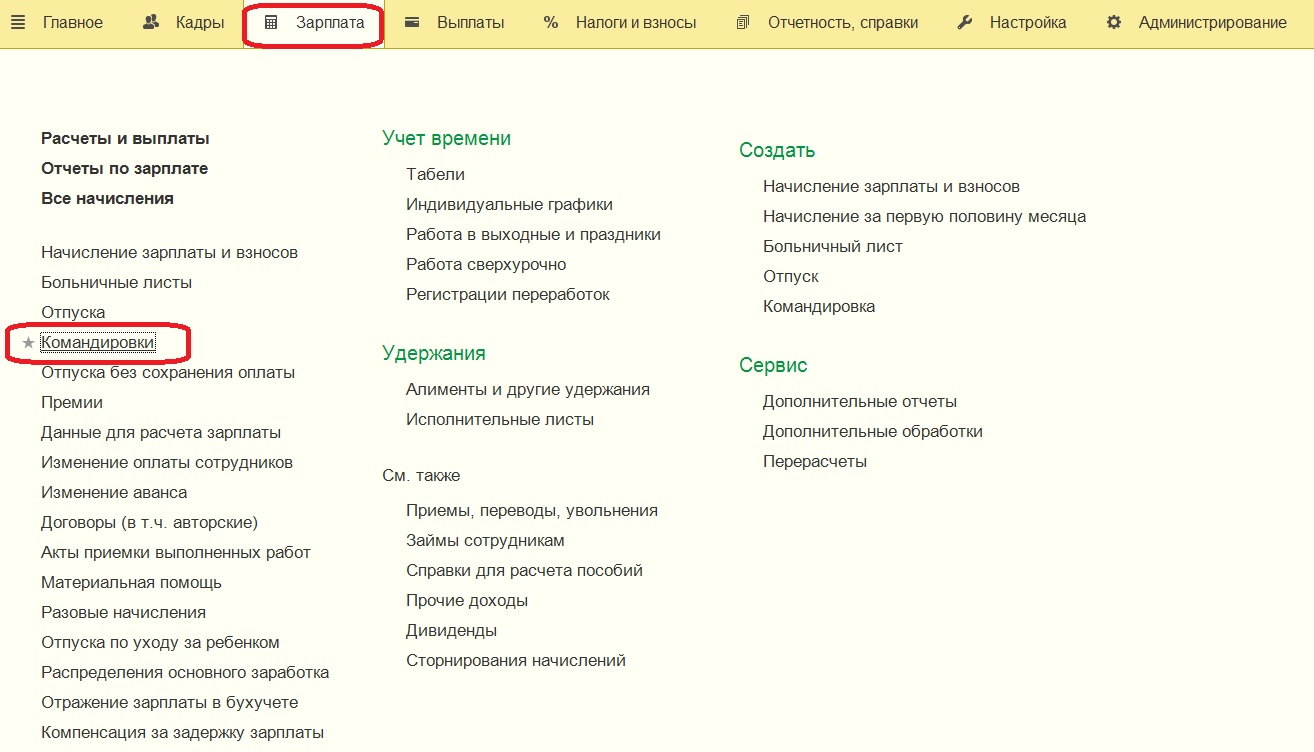
Итак, в разделе "Зарплата" есть пункт "Командировки".
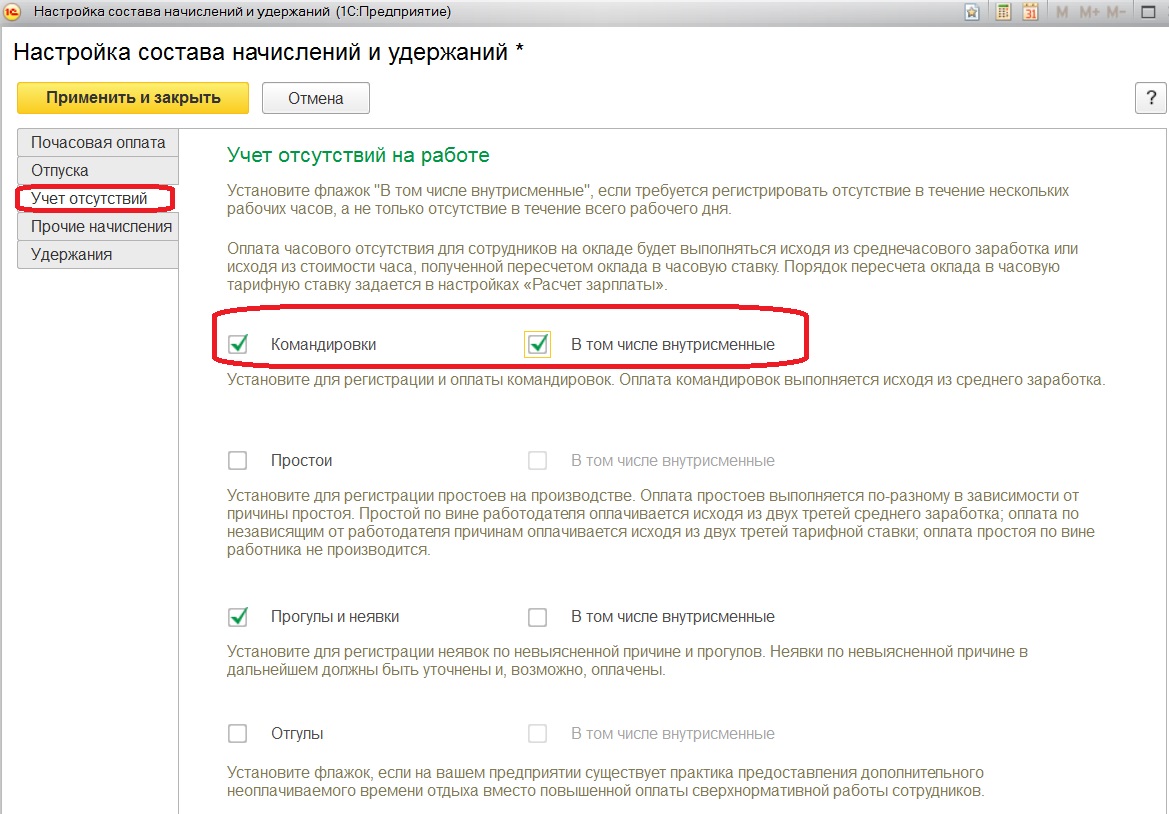
Данный пункт будет активным, если в первоначальных настройках расчета зарплаты проставлен флажок в соответствующей позиции.
Для работы с документом "Командировка" достаточно одного флажка. Второй флажок, который касается внутрисменного отсутствия, требуется в случае, когда, например, сотрудник часть дня был в командировке, а оставшееся рабочее время находился в офисе.

Вернемся в раздел "Зарплата", по обращению к пункту "Командировки" открывается форма списка документов.
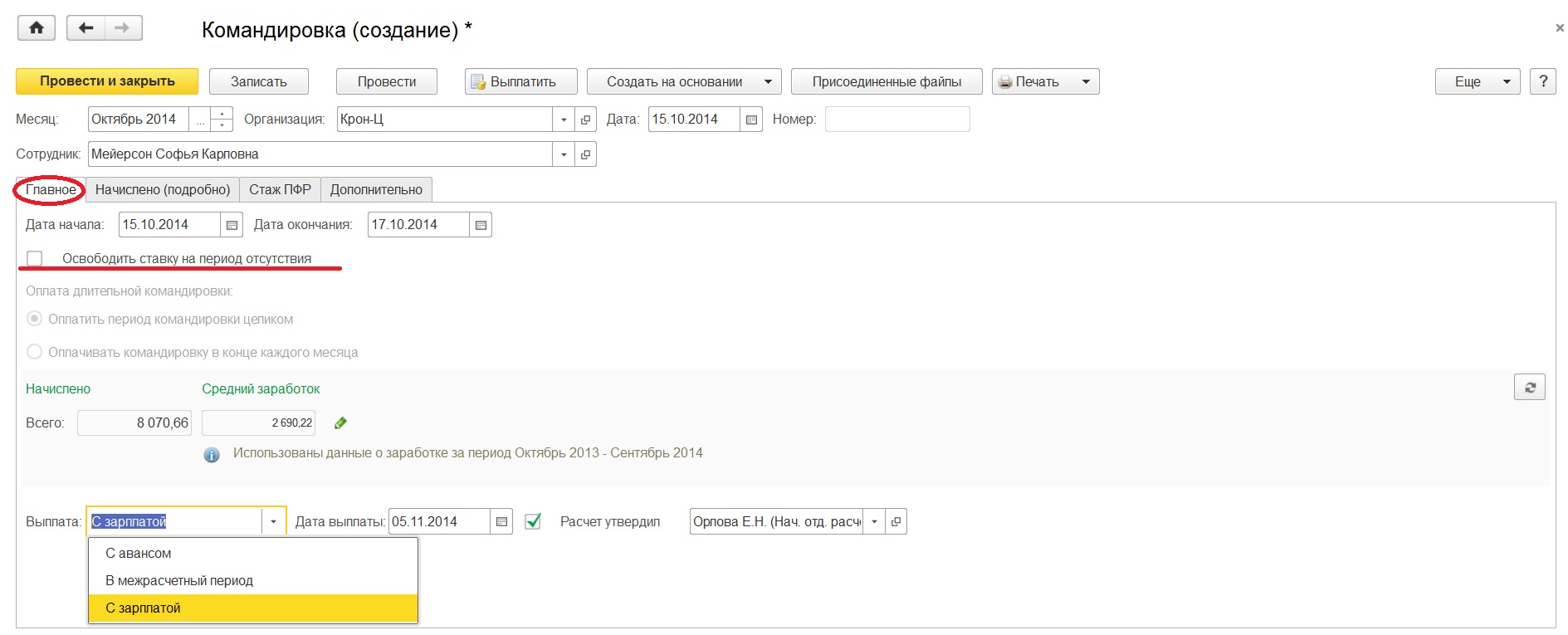
Можем заметить, что присутствуют две кнопки с функцией создания. С помощью первой кнопки создается документ для регистрации и расчета оплаты командировки одного сотрудника.
Месяц указываем тот, в котором будут регистрироваться расчеты, отраженные в данном документе, по умолчанию проставляется текущий месяц. Не забываем, что дата используется в печатных формах. Из справочника "Сотрудники" выбираем нужного.
Так закладка "Главное" выглядит, при условии, что в настройках отсутствует "галочка", отвечающая за внутрисменную командировку. Требуется задать начало и окончание командировки. В случае ведения в программе штатного расписания, доступна возможность освобождения ставки на период отсутствия по средством установки флажка. Автоматически, используя предшествующие данные о заработке, рассчитывается средний заработок и начисление. Необходимо определиться как будет происходить выплата, из предложенных вариантов, выбирается подходящий.
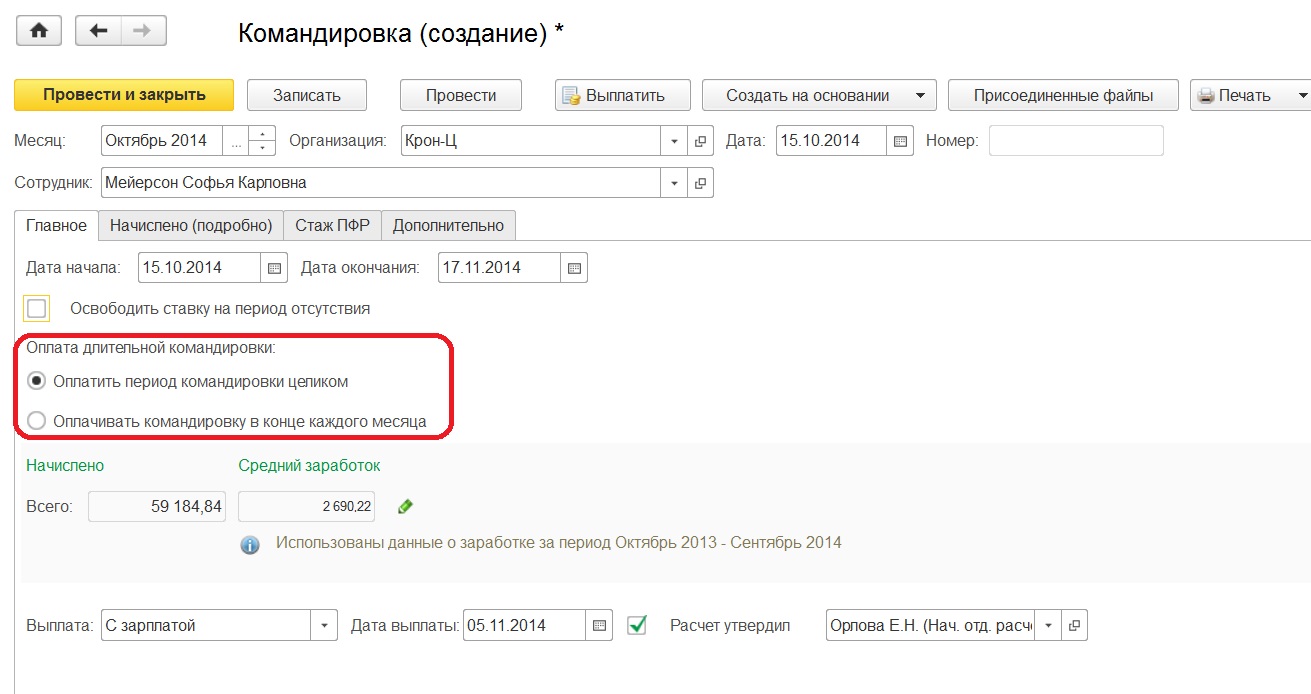
Когда служебная поездка заканчивается не в этом месяце, а в следующих, программа позволяет определить, каким образом планируется оплата целиком или помесячно. Выбирая второй вариант, обеспечиваем начисление этим документом только за текущий месяц, расчет оплаты за остальные месяца будет происходить при начислении зарплаты. Средний заработок для подобных расчетов в дальнейшем соответствует значению, полученному в документе "Командировка".
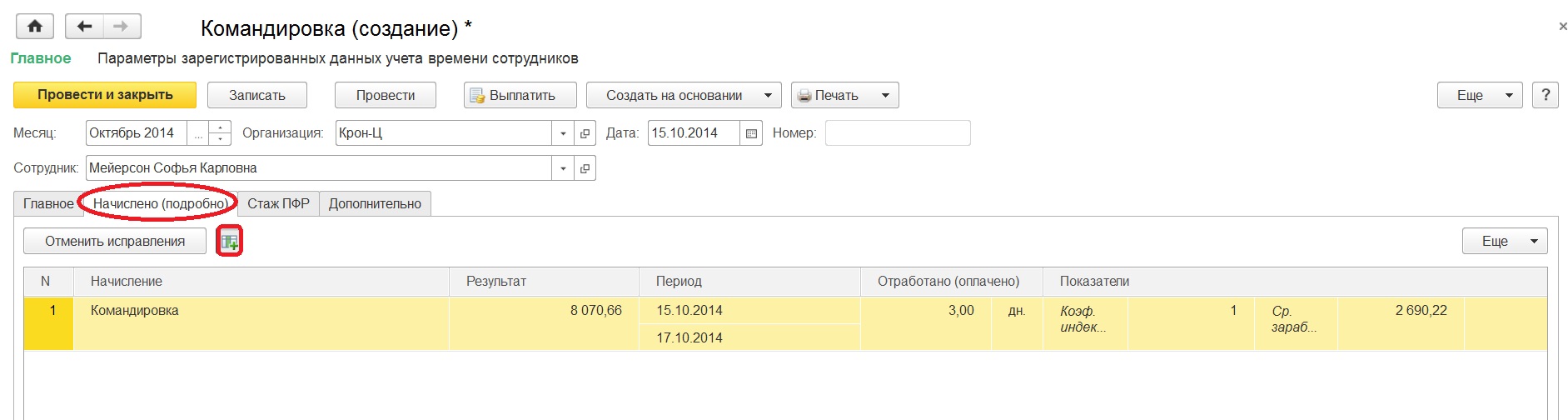
При переходе на закладку "Начислено (подробно)", можем посмотреть детальный расчет с указанием количества отработанных дней.
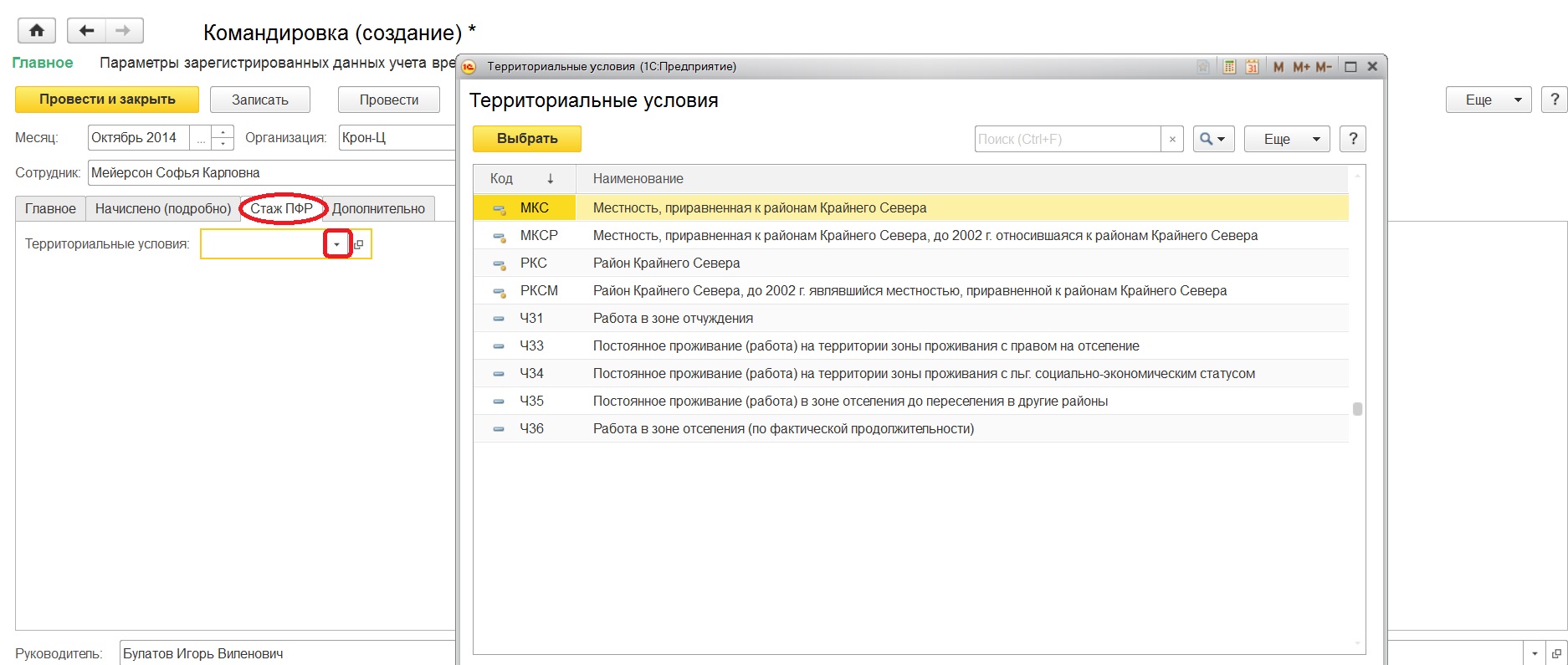
На закладке "Стаж ПФР" доступно для заполнения единственное поле "Территориальные условия", которое заполняется из одноименного справочника. Используется в том случае, когда сотрудник отправляется в особые территориальные условия.
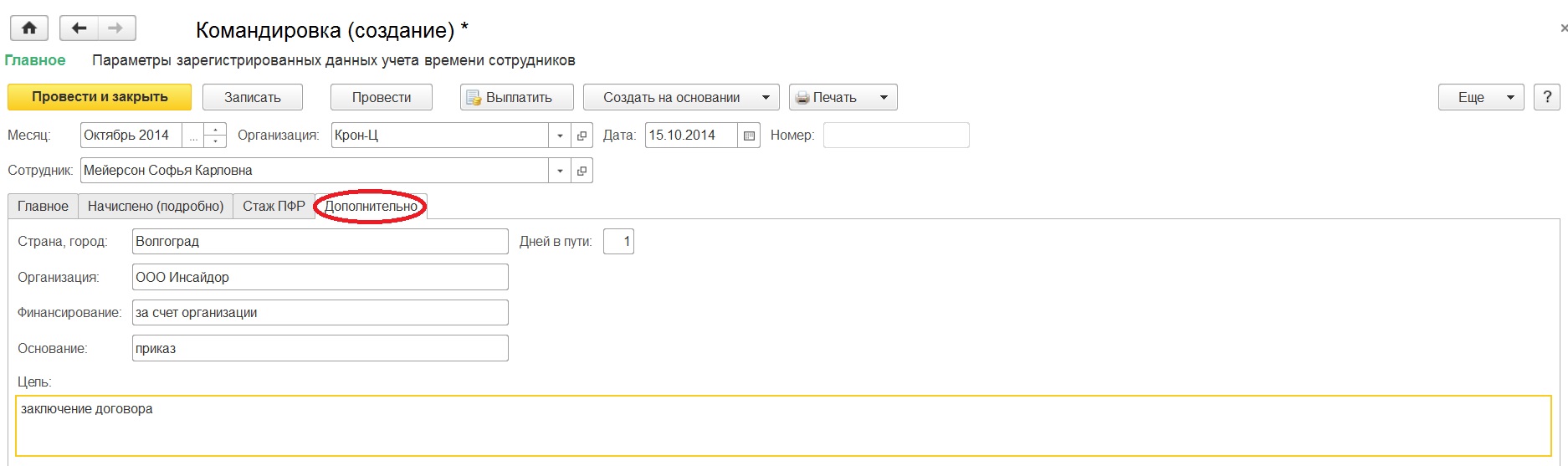
Для печатных форм требуется заполнение закладки "Дополнительно", вносим информацию о том, куда был отправлен сотрудник, сколько дней провел в пути, основание, финансирование и цель поездки.
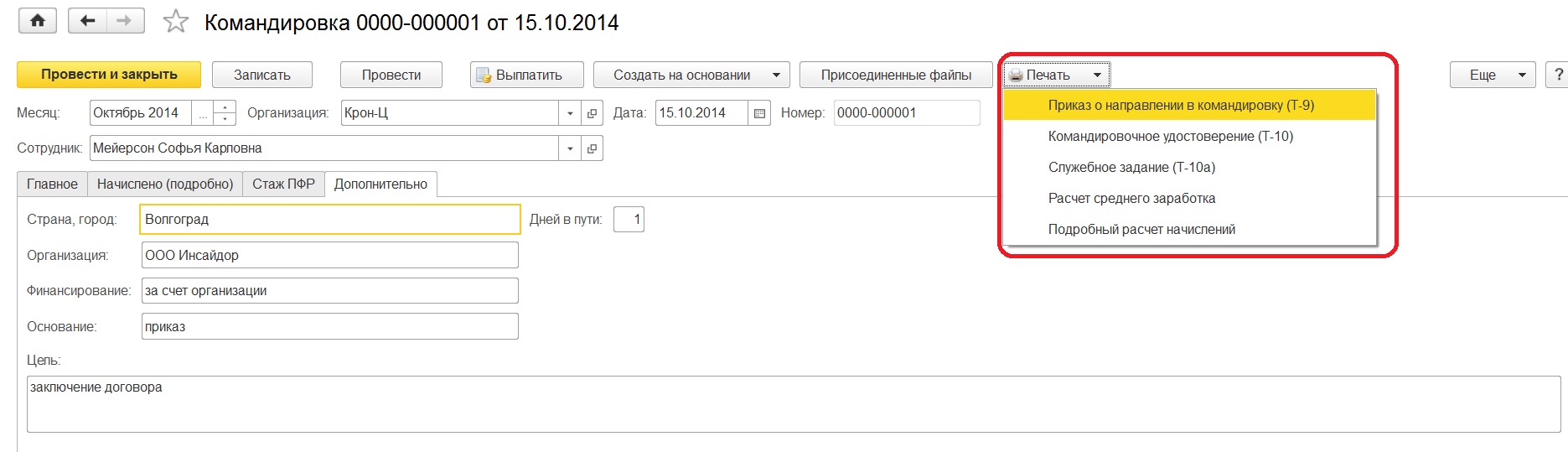
После заполнения документ записываем и проводим. Имеем возможность из данного документа распечатать приказ о направлении и расчеты, также командировочное удостоверение и служебное задание. Две последние позиции с 2015 года оформлять не требуется.
Если в организации принято совмещение должностей и это отмечено в настройках программы, то на основании документа "Командировка" возможно создание документа "Совмещение должностей", чтобы назначить доплату тому, кто будет, например, исполнять обязанности сотрудника, уехавшего в командировку.
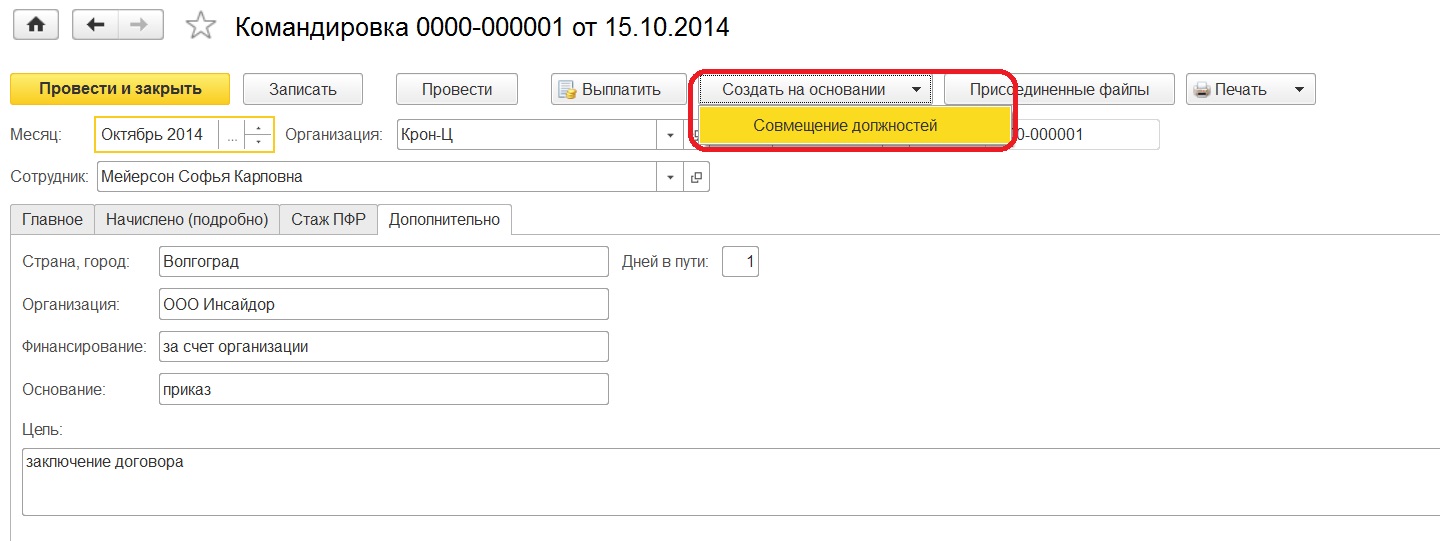

Либо другая ситуация: командированный сотрудник имеет совместительство, тогда прямо в этом документе появляется гиперссылка для оформления его отсутствия как совместителя.
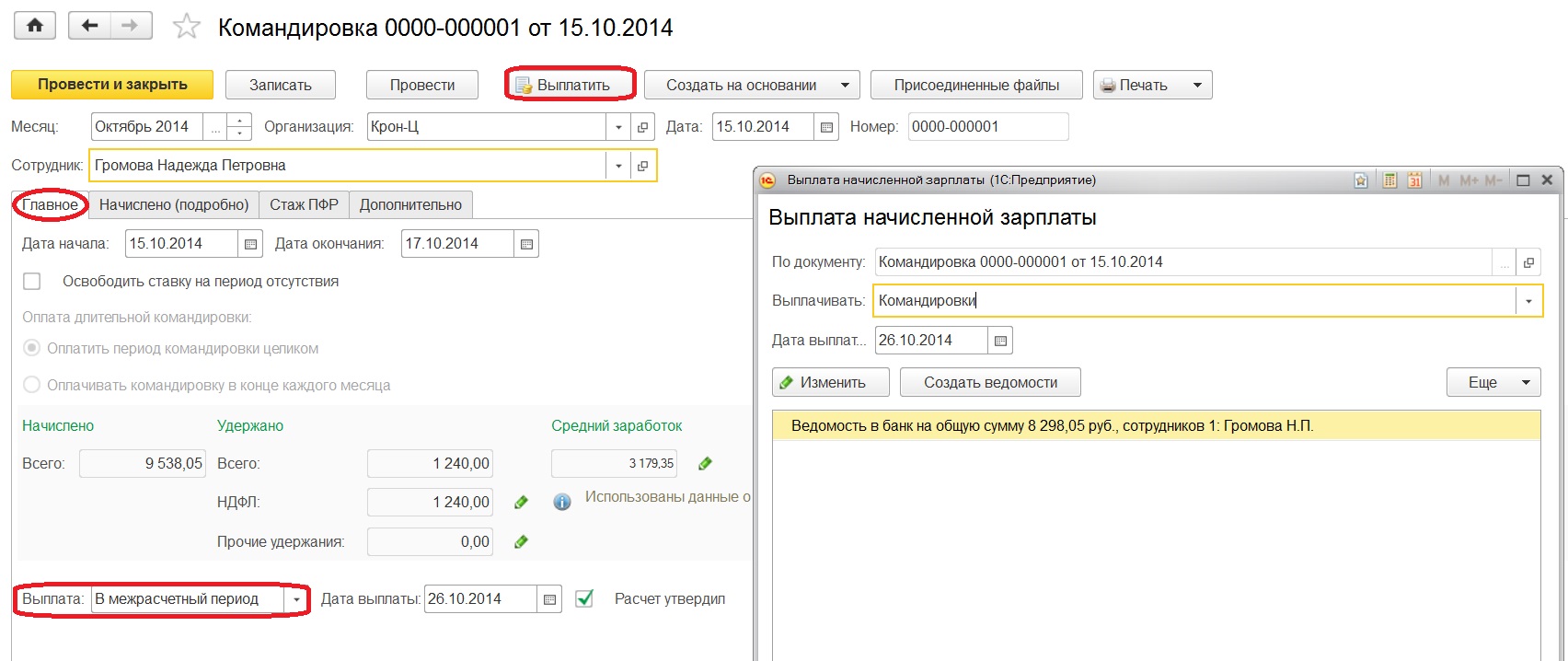
Кнопка "Выплатить" приходит в действие в случае выбора выплаты в межрасчетный период, ведь в других случаях выплата осуществляется вместе с зарплатой.
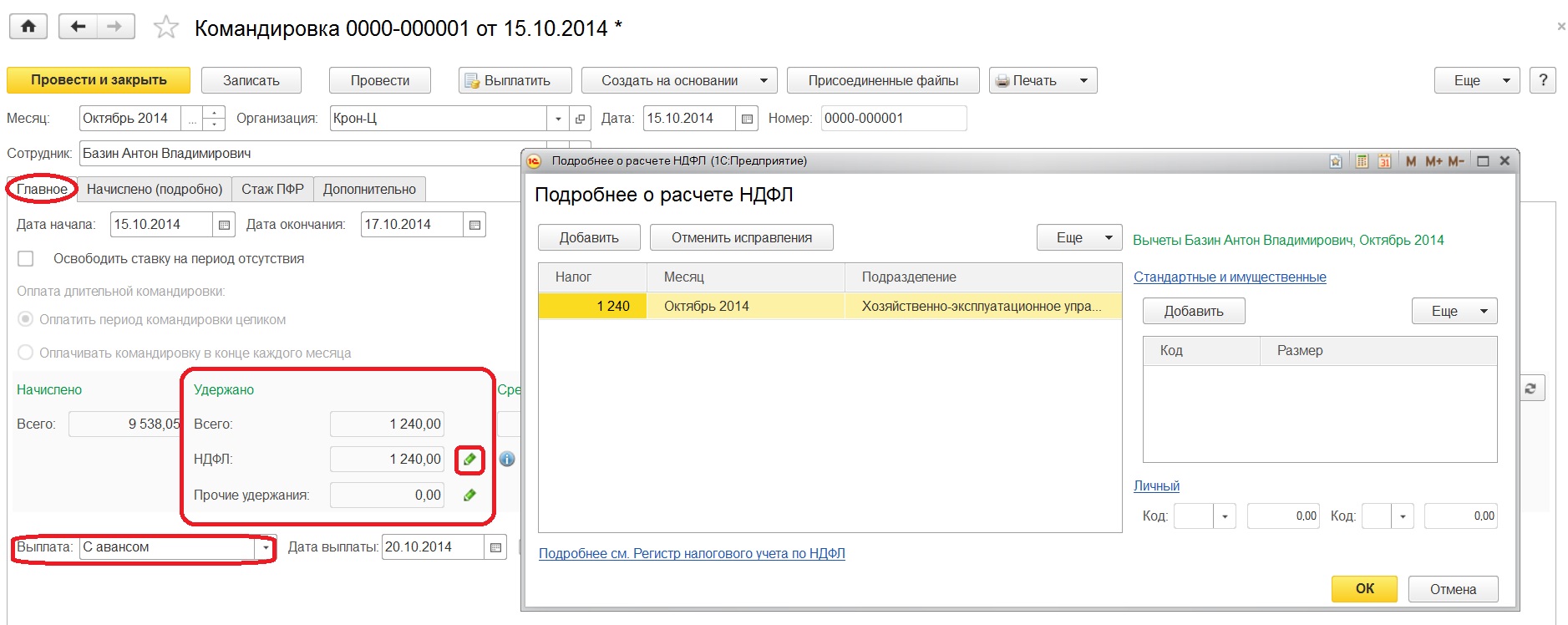
Также можем заметить, что при таком выборе выплаты происходит расчет удержаний. Аналогичную картину наблюдаем при выборе "С авансом". По "карандашику" открываются подробности расчета удержаний и среднего заработка.
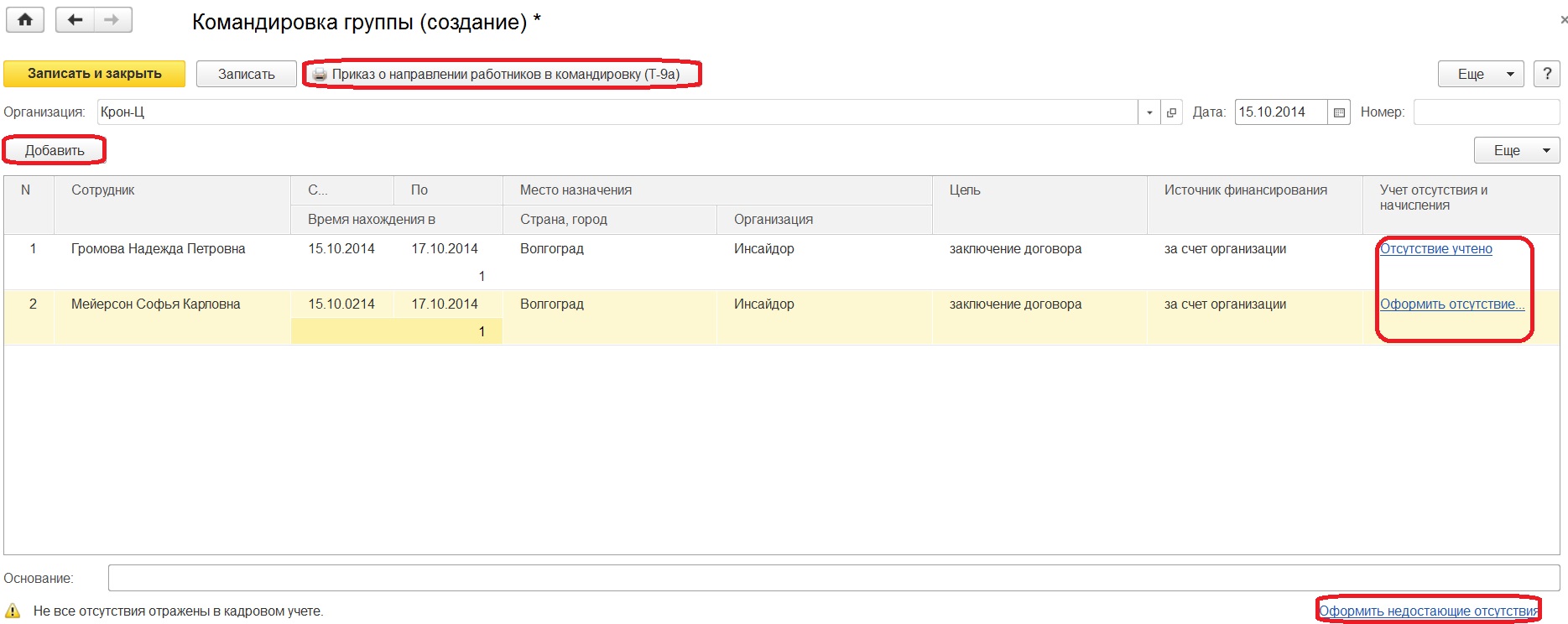
Выше было рассмотрено заполнение документа "Командировка" по кнопке "Создать", при нажатии на кнопку "Создать Т-9а" мы обратимся к формированию приказа на командировки нескольких сотрудников одновременно.
Заполнение происходит по кнопке "Добавить". В ходе внесения данных в табличную часть получим в последней колонке "Учет отсутствий и начислений" информацию в виде гиперссылки. Как видим, в нашем примере по первому сотруднику отсутствия учтены, так как для него уже внесен документ "Командировка", а по второму требуется оформить. То есть для завершения оформления командировок, чтобы рассчитать зарплату в этот период, необходимо по каждому командированному сотруднику внести отдельный документ "Командировка" по гиперссылке.
Теперь затронем некоторые сложные обстоятельства. Что делать когда командировка приходится на выходной день? Рабочие и выходные дни сотрудника, находящегося в командировке, определяются также по графику основного места работы. Из этого следует, что если в выходные дни в командировке сотрудник отдыхал, то и в программу нет надобности что-то вносить. Если же он работал в эти дни, тогда вносим документ "Оплата праздничных и выходных дней".
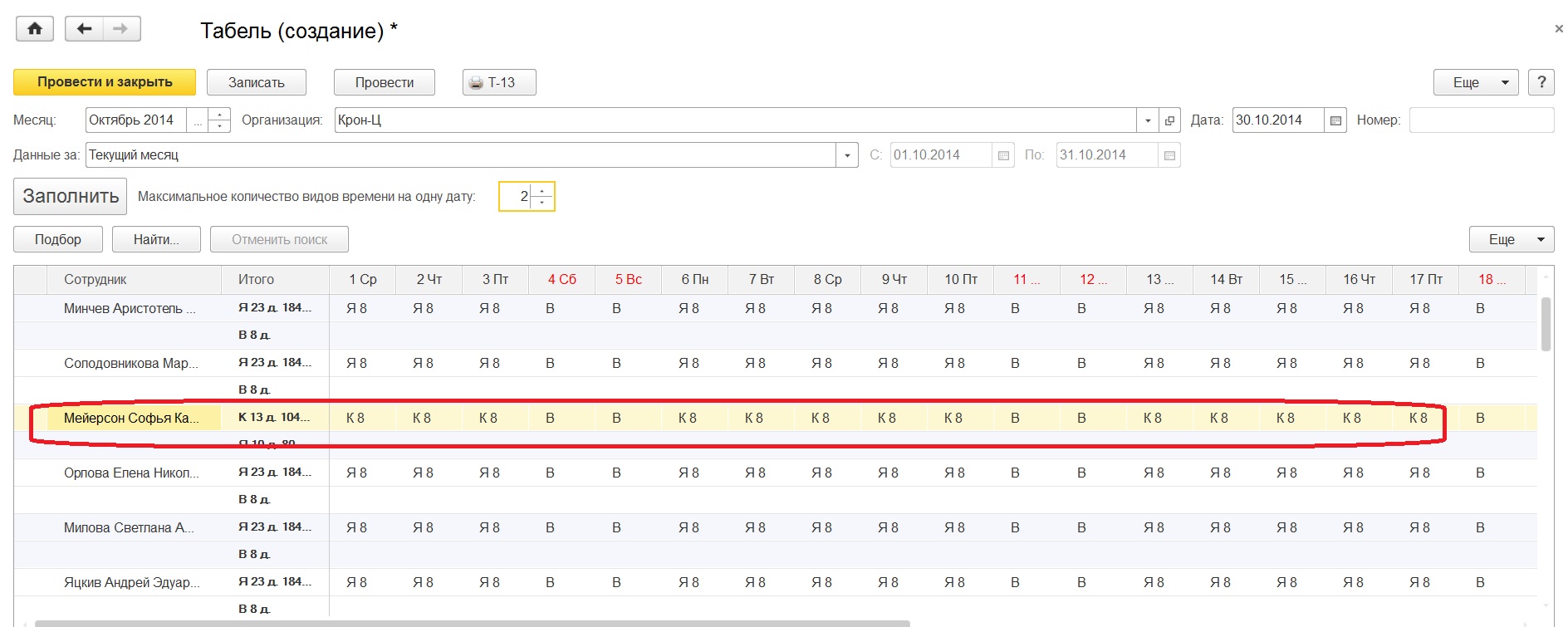
Те рабочие дни, которые сотрудник провел в командировке отражаются в табеле буквой "К".
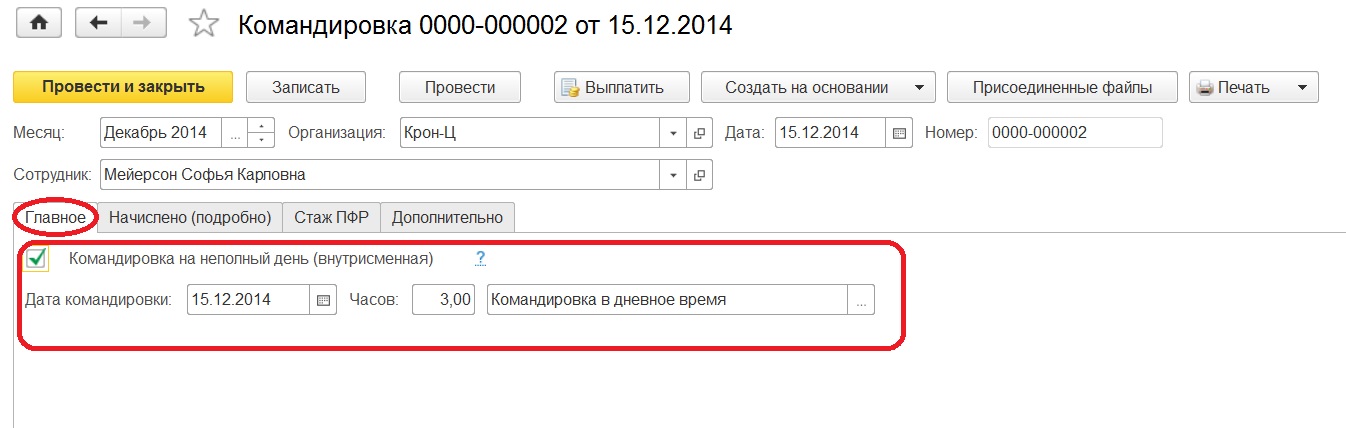
Что касается внутрисменной командировки, о которой упоминалось в начале, когда говорилось о постановке флажков в учете отсутствий. То, при наличии как раз второго флажка, на главной закладке документа "Командировка" появляется возможность внести данные о командировке на неполный день.
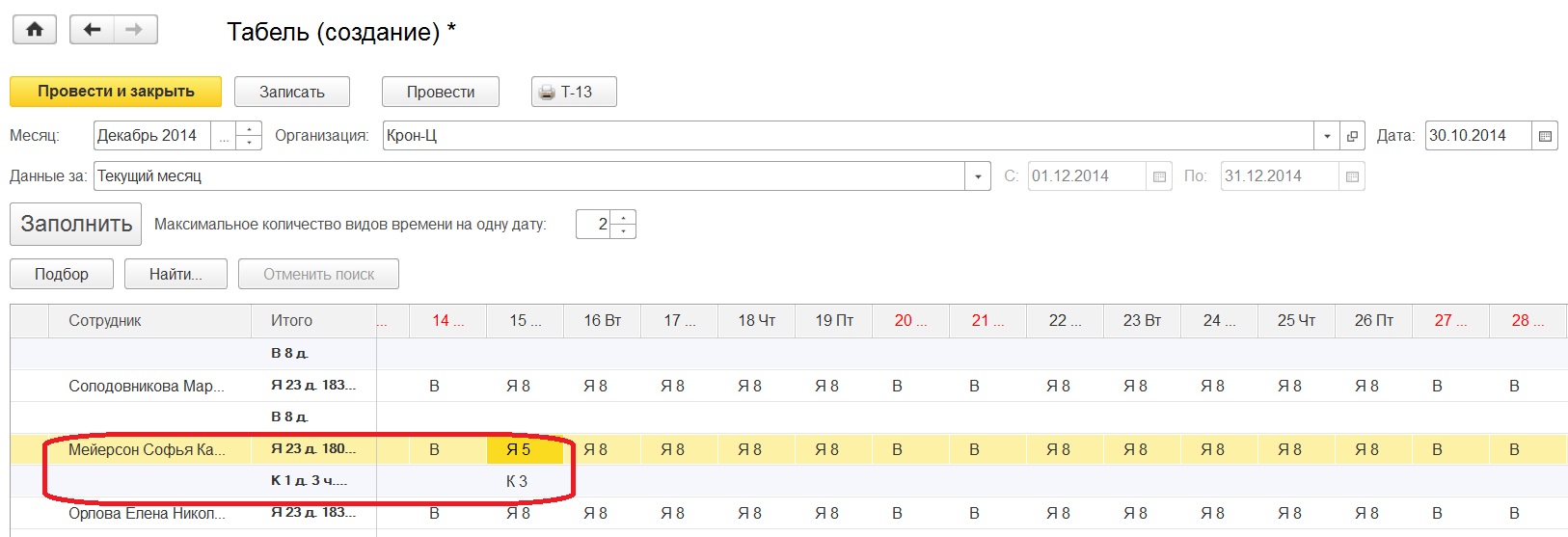
В итоге в табеле учета рабочего времени увидим следующую комбинацию:
Так выглядит оформление и расчет оплаты сотрудника, направленного в служебную командировку. Обращаем внимание, что от первоначальных настроек зависит вид документов и возможность ввода информации.
Почти ни один бухгалтер в своей работе не обходится без оформления направлений сотрудников в служебные командировки. Такая поездка работника может повлечь за собой не только регистрацию и расчет оплаты, но и вызвать определенные вопросы, например, когда командировка совпала с выходным днем. Подобные случаи встречаются достаточно часто, тем самым обеспечивая бухгалтеру некоторые трудности при оформлении и учете командировок в 1С. Попытаемся в этой статье разобраться, каким образом строится работа с командировками в программе "1С: Зарплата и управление персоналом 8" редакции 3.0.
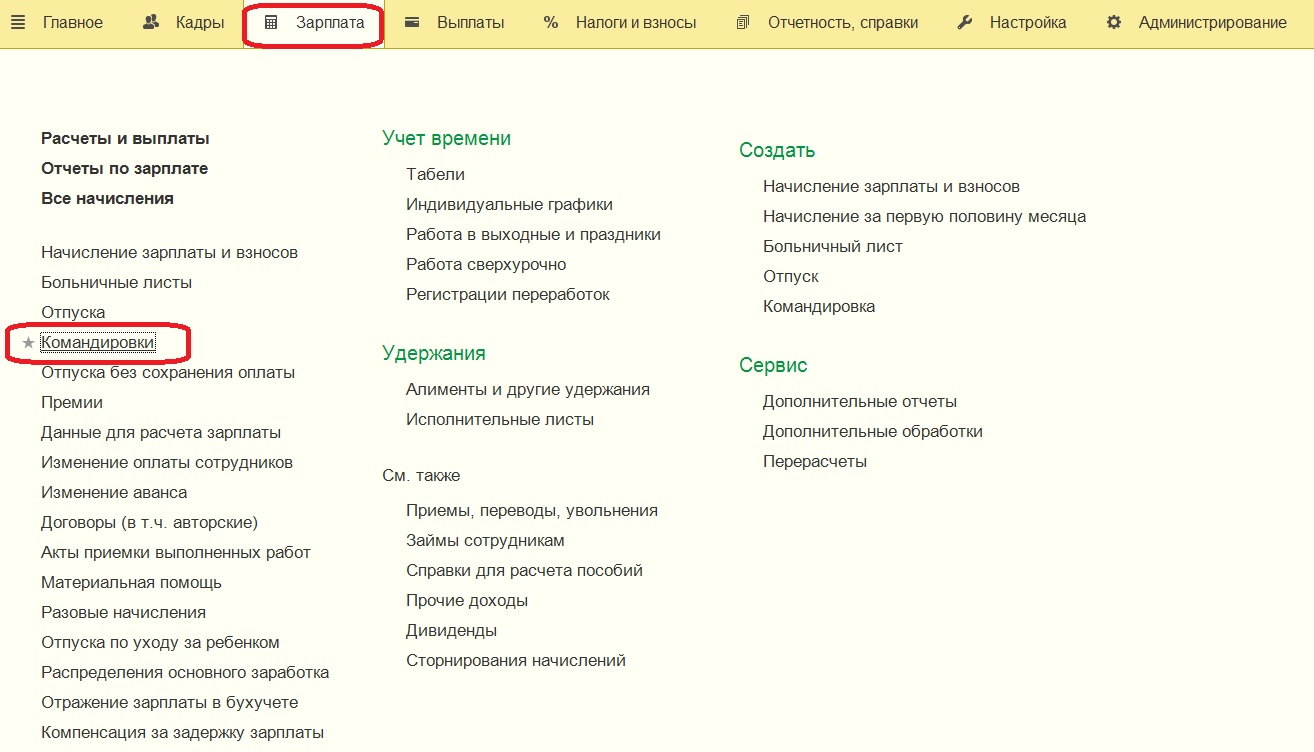
Итак, в разделе "Зарплата" есть пункт "Командировки".
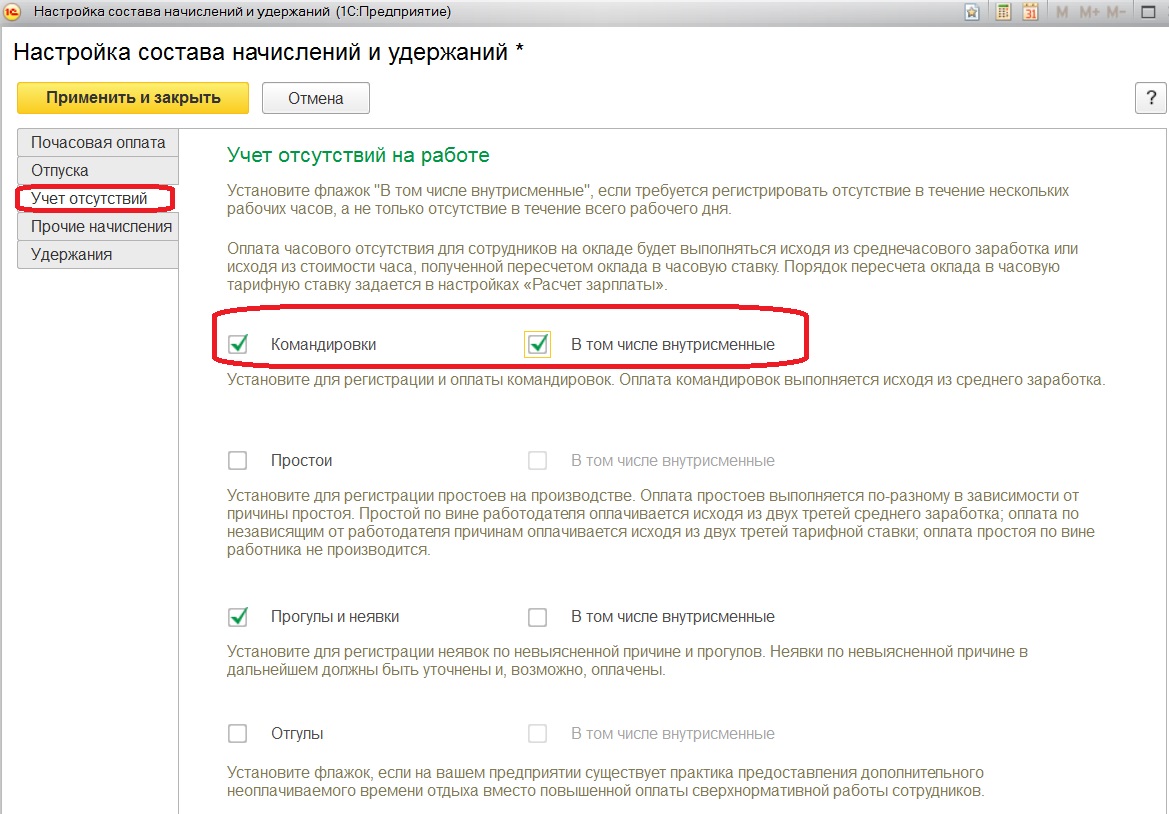
Данный пункт будет активным, если в первоначальных настройках расчета зарплаты проставлен флажок в соответствующей позиции.
Для работы с документом "Командировка" достаточно одного флажка. Второй флажок, который касается внутрисменного отсутствия, требуется в случае, когда, например, сотрудник часть дня был в командировке, а оставшееся рабочее время находился в офисе.

Вернемся в раздел "Зарплата", по обращению к пункту "Командировки" открывается форма списка документов.
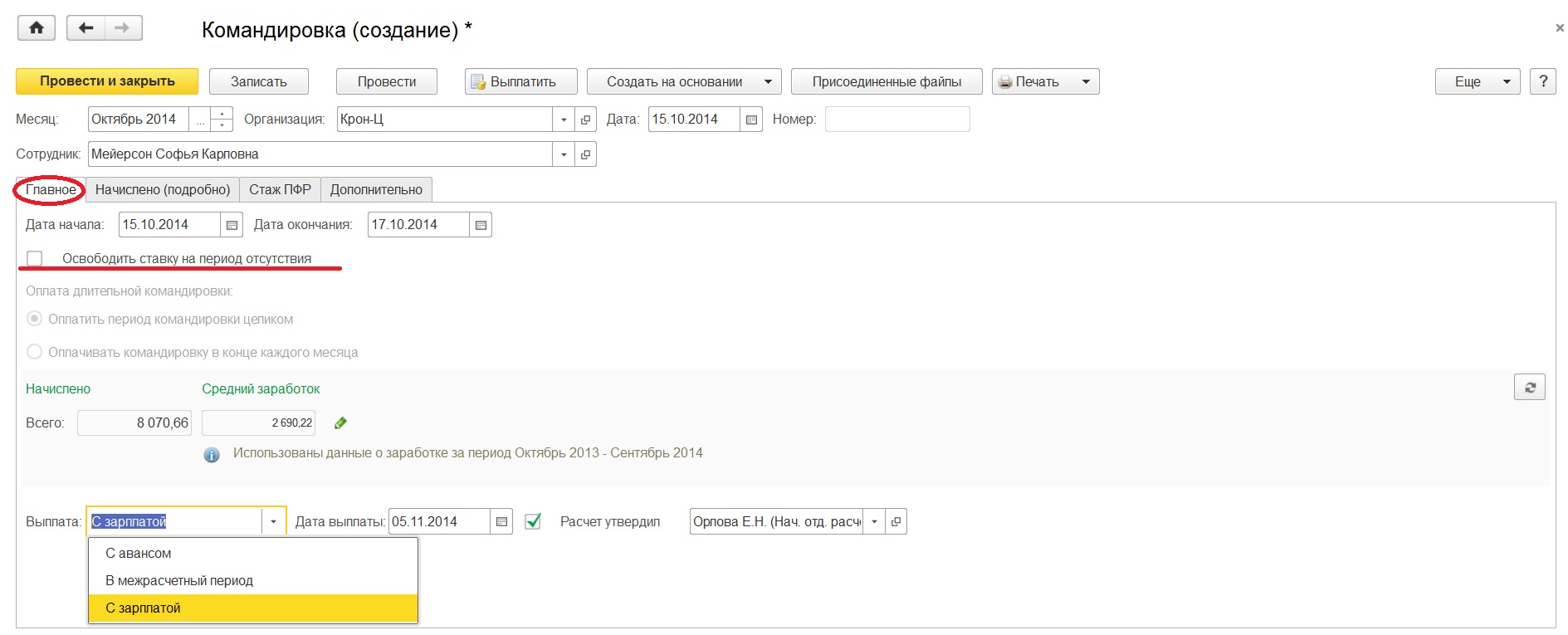
Можем заметить, что присутствуют две кнопки с функцией создания. С помощью первой кнопки создается документ для регистрации и расчета оплаты командировки одного сотрудника.
Месяц указываем тот, в котором будут регистрироваться расчеты, отраженные в данном документе, по умолчанию проставляется текущий месяц. Не забываем, что дата используется в печатных формах. Из справочника "Сотрудники" выбираем нужного.
Так закладка "Главное" выглядит, при условии, что в настройках отсутствует "галочка", отвечающая за внутрисменную командировку. Требуется задать начало и окончание командировки. В случае ведения в программе штатного расписания, доступна возможность освобождения ставки на период отсутствия по средством установки флажка. Автоматически, используя предшествующие данные о заработке, рассчитывается средний заработок и начисление. Необходимо определиться как будет происходить выплата, из предложенных вариантов, выбирается подходящий.
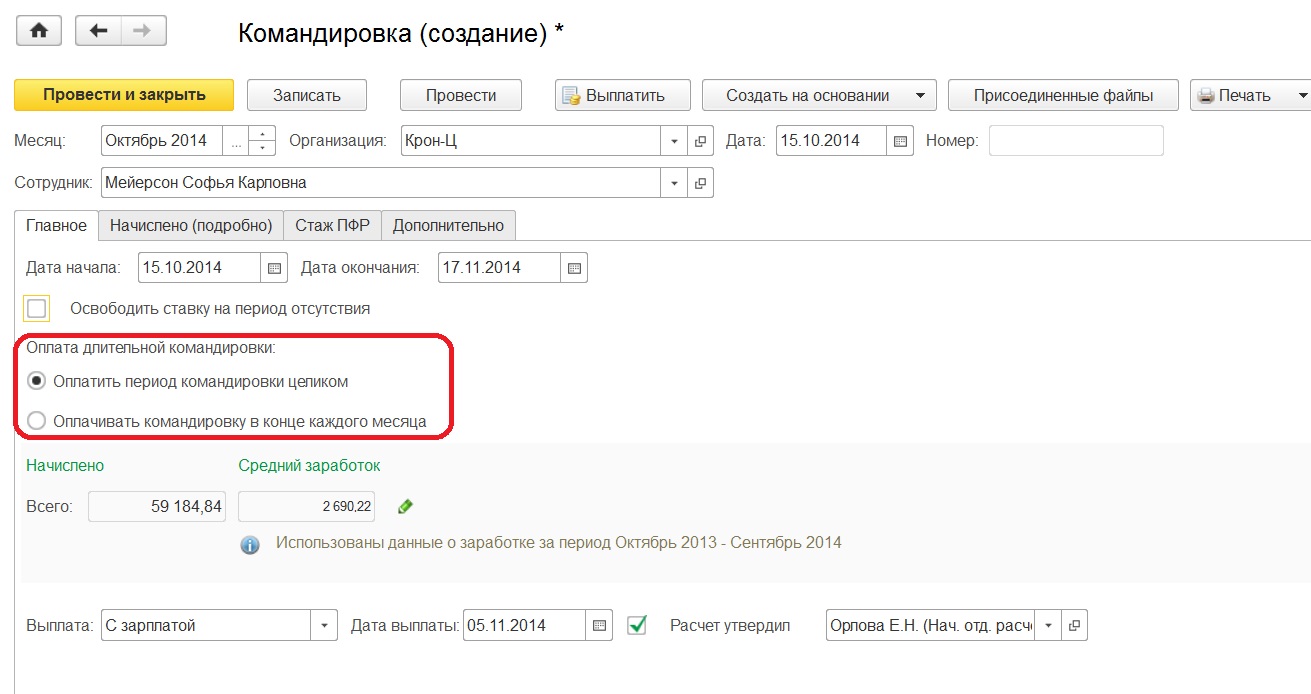
Когда служебная поездка заканчивается не в этом месяце, а в следующих, программа позволяет определить, каким образом планируется оплата целиком или помесячно. Выбирая второй вариант, обеспечиваем начисление этим документом только за текущий месяц, расчет оплаты за остальные месяца будет происходить при начислении зарплаты. Средний заработок для подобных расчетов в дальнейшем соответствует значению, полученному в документе "Командировка".
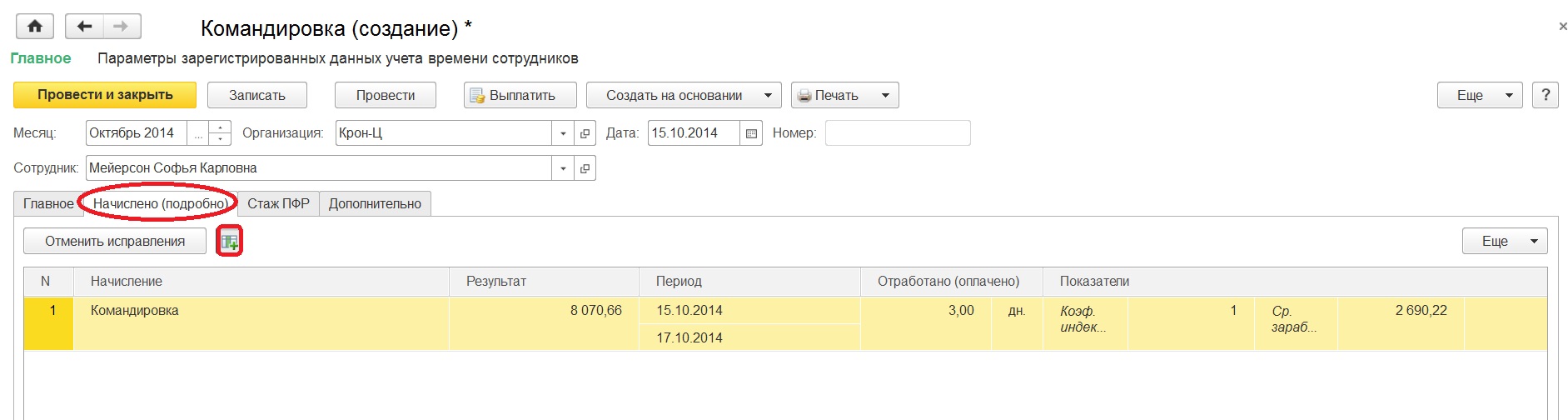
При переходе на закладку "Начислено (подробно)", можем посмотреть детальный расчет с указанием количества отработанных дней.
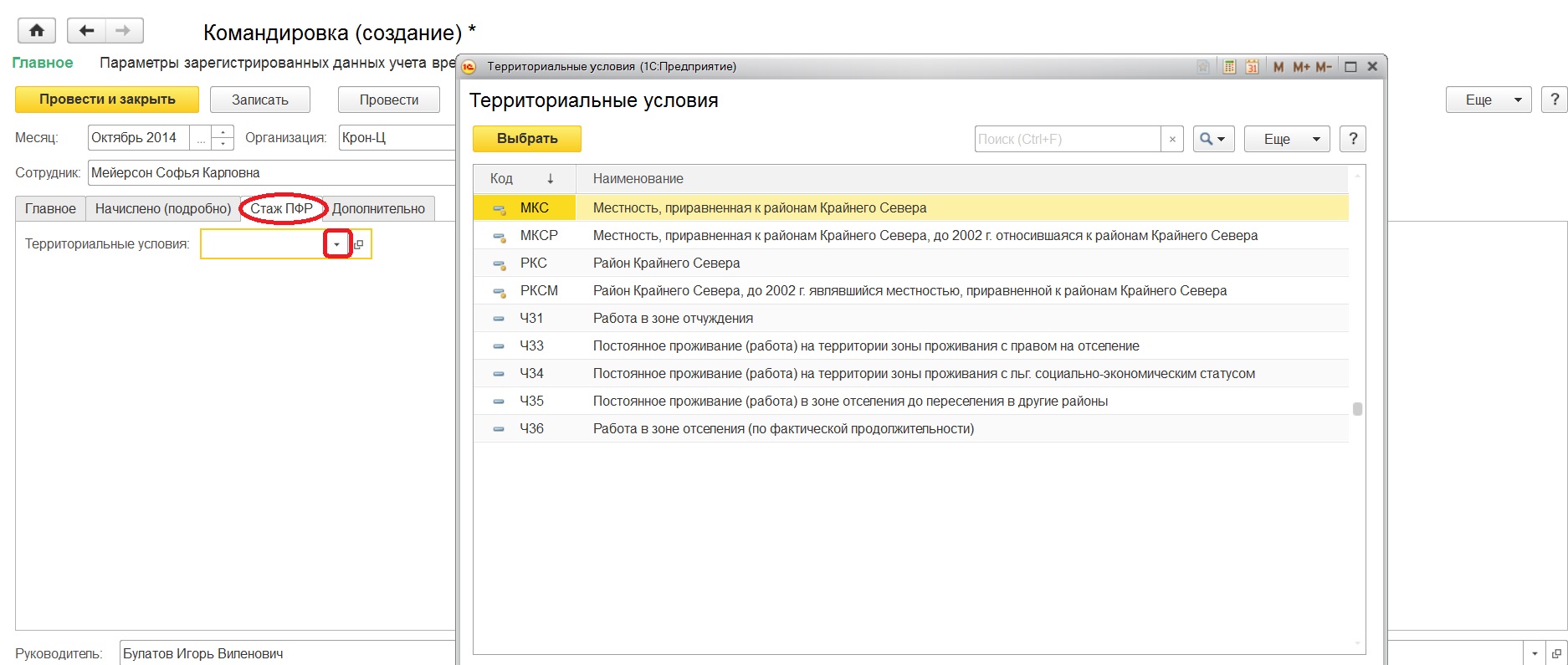
На закладке "Стаж ПФР" доступно для заполнения единственное поле "Территориальные условия", которое заполняется из одноименного справочника. Используется в том случае, когда сотрудник отправляется в особые территориальные условия.
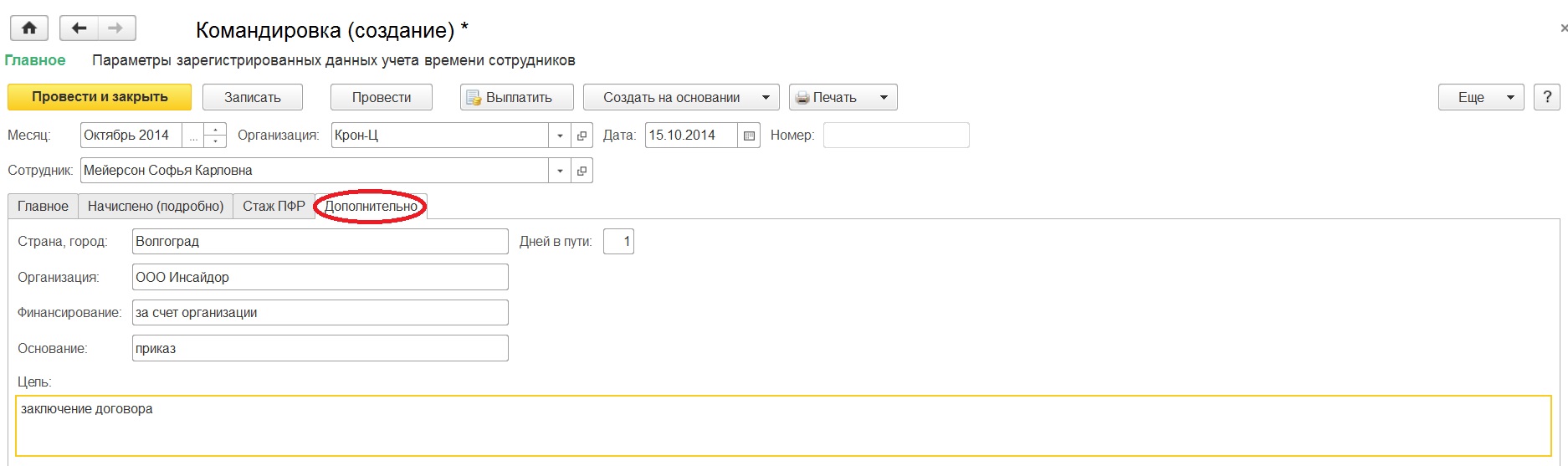
Для печатных форм требуется заполнение закладки "Дополнительно", вносим информацию о том, куда был отправлен сотрудник, сколько дней провел в пути, основание, финансирование и цель поездки.
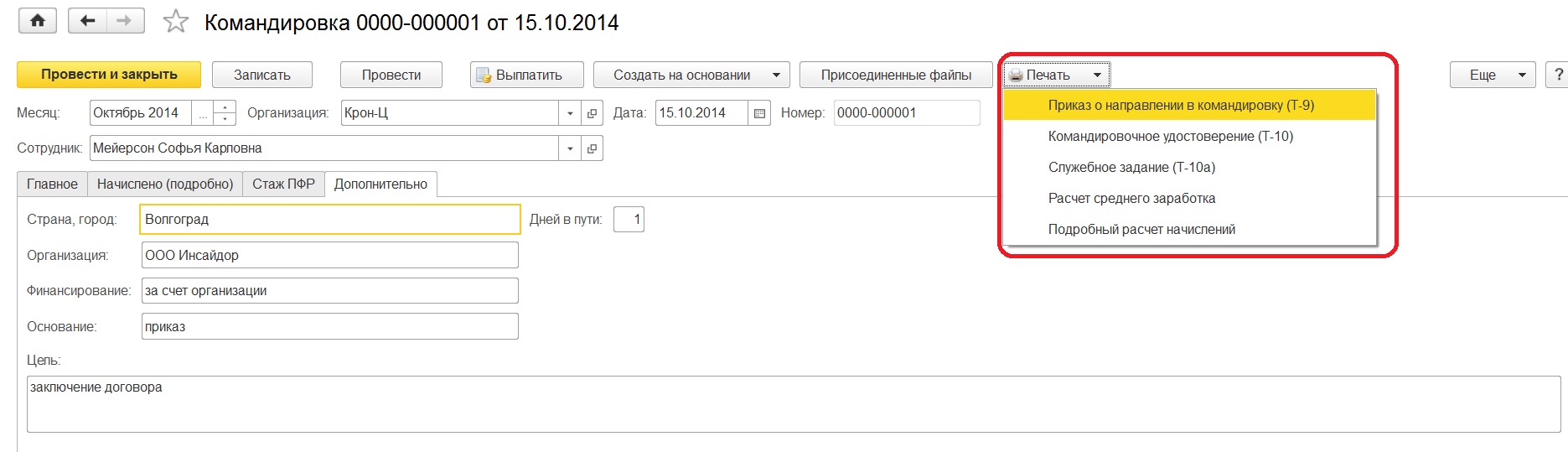
После заполнения документ записываем и проводим. Имеем возможность из данного документа распечатать приказ о направлении и расчеты, также командировочное удостоверение и служебное задание. Две последние позиции с 2015 года оформлять не требуется.
Если в организации принято совмещение должностей и это отмечено в настройках программы, то на основании документа "Командировка" возможно создание документа "Совмещение должностей", чтобы назначить доплату тому, кто будет, например, исполнять обязанности сотрудника, уехавшего в командировку.
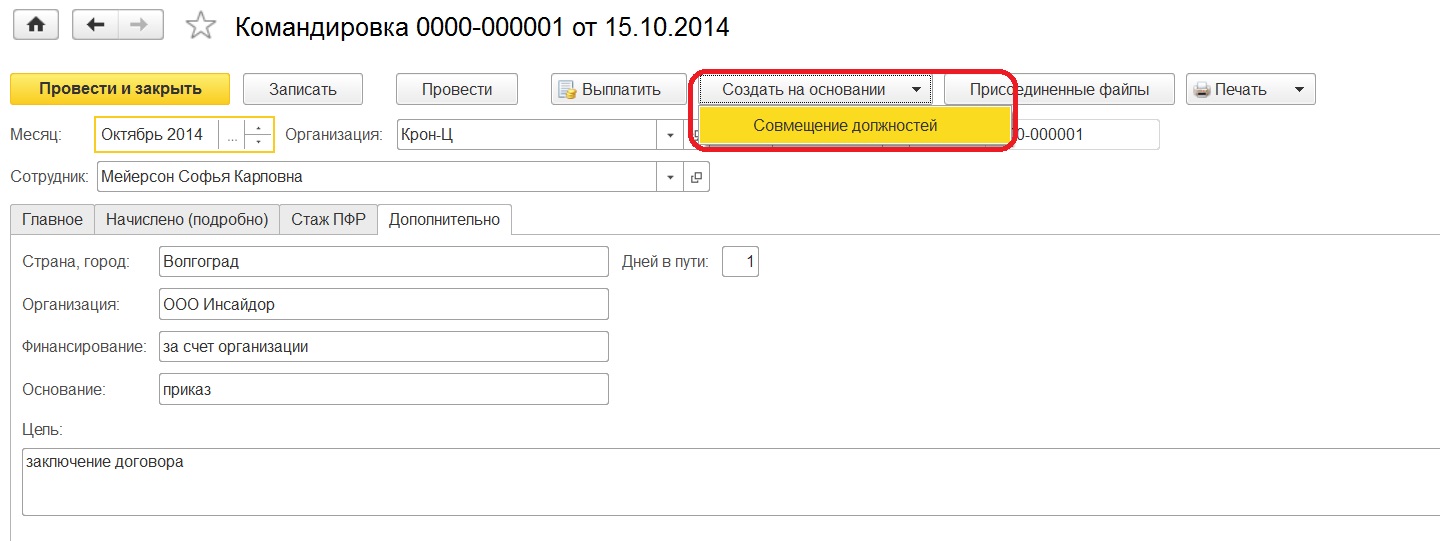

Либо другая ситуация: командированный сотрудник имеет совместительство, тогда прямо в этом документе появляется гиперссылка для оформления его отсутствия как совместителя.
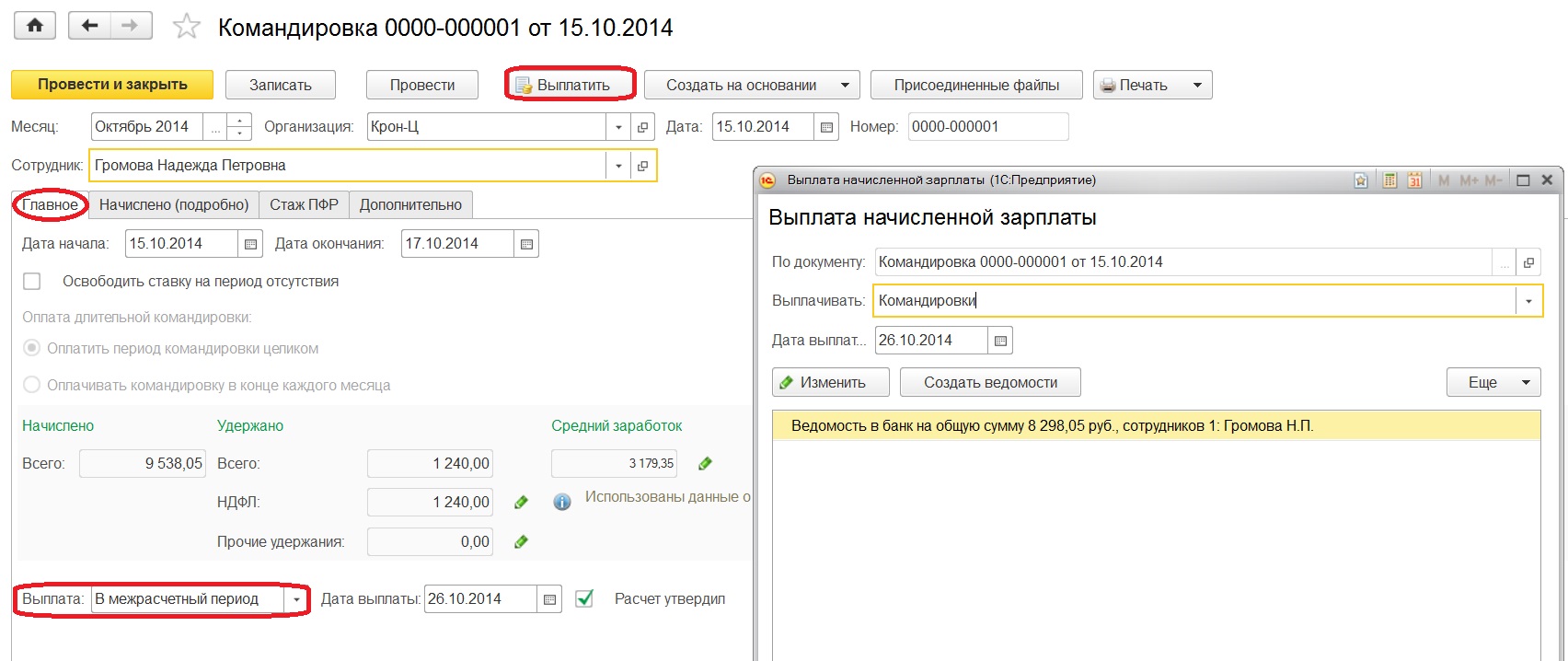
Кнопка "Выплатить" приходит в действие в случае выбора выплаты в межрасчетный период, ведь в других случаях выплата осуществляется вместе с зарплатой.
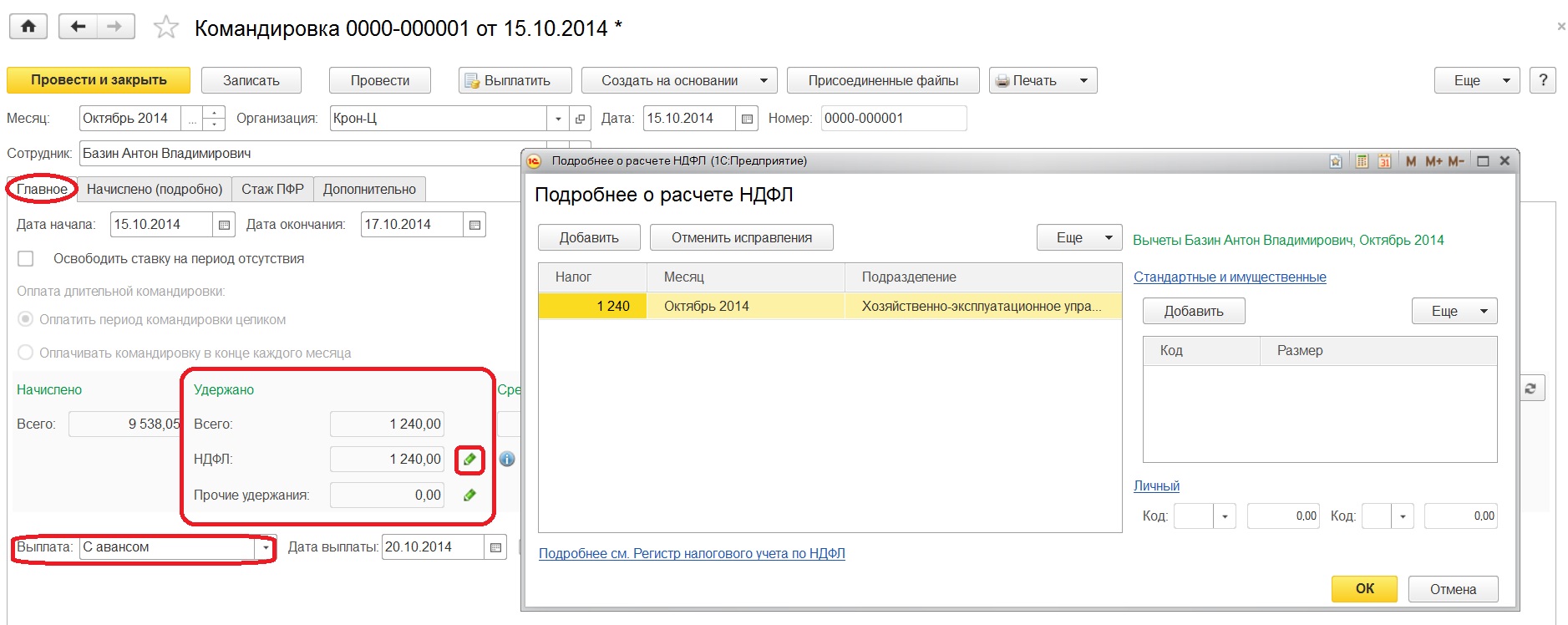
Также можем заметить, что при таком выборе выплаты происходит расчет удержаний. Аналогичную картину наблюдаем при выборе "С авансом". По "карандашику" открываются подробности расчета удержаний и среднего заработка.
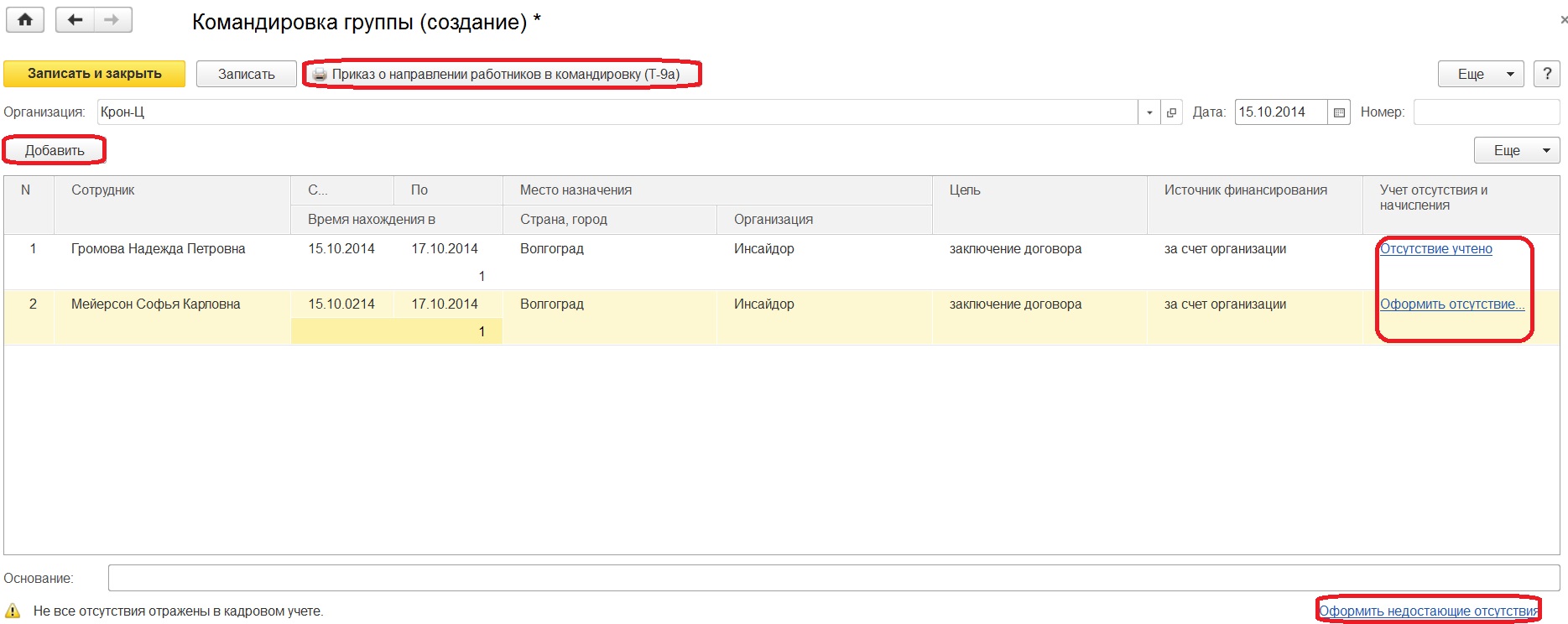
Выше было рассмотрено заполнение документа "Командировка" по кнопке "Создать", при нажатии на кнопку "Создать Т-9а" мы обратимся к формированию приказа на командировки нескольких сотрудников одновременно.
Заполнение происходит по кнопке "Добавить". В ходе внесения данных в табличную часть получим в последней колонке "Учет отсутствий и начислений" информацию в виде гиперссылки. Как видим, в нашем примере по первому сотруднику отсутствия учтены, так как для него уже внесен документ "Командировка", а по второму требуется оформить. То есть для завершения оформления командировок, чтобы рассчитать зарплату в этот период, необходимо по каждому командированному сотруднику внести отдельный документ "Командировка" по гиперссылке.
Теперь затронем некоторые сложные обстоятельства. Что делать когда командировка приходится на выходной день? Рабочие и выходные дни сотрудника, находящегося в командировке, определяются также по графику основного места работы. Из этого следует, что если в выходные дни в командировке сотрудник отдыхал, то и в программу нет надобности что-то вносить. Если же он работал в эти дни, тогда вносим документ "Оплата праздничных и выходных дней".
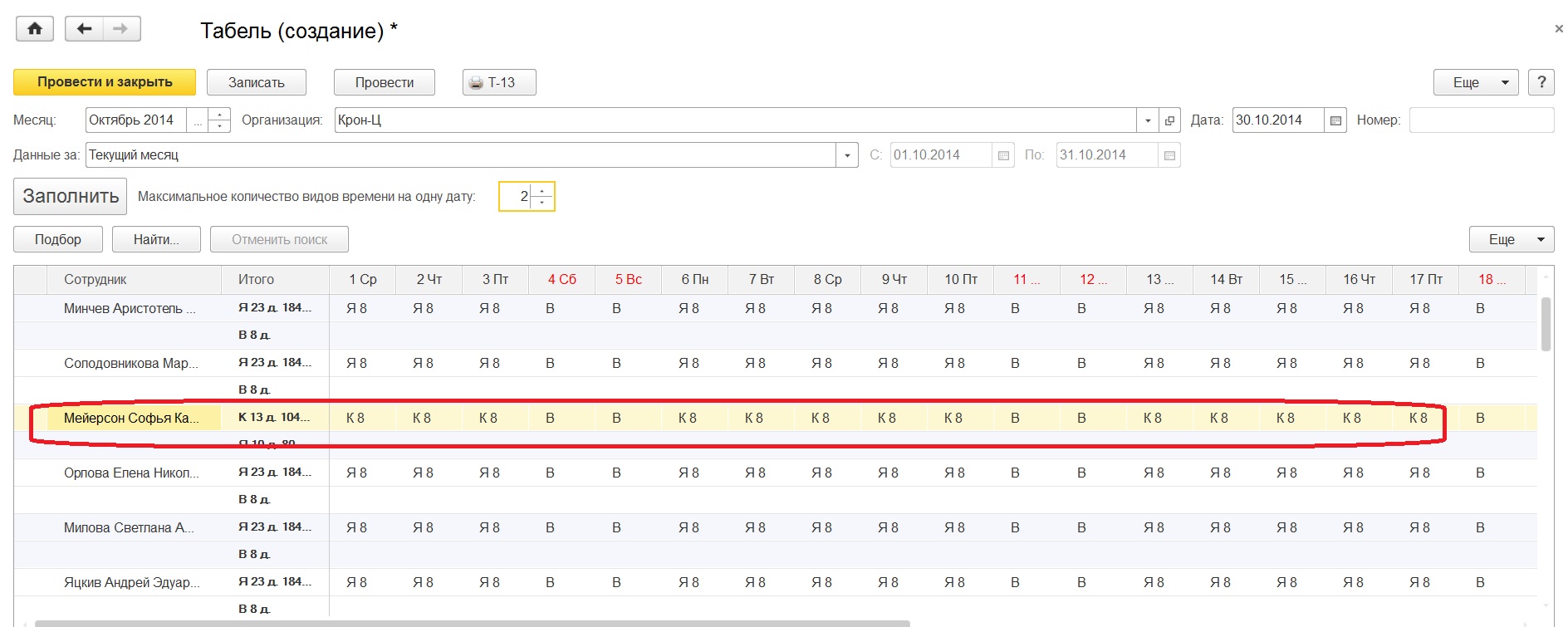
Те рабочие дни, которые сотрудник провел в командировке отражаются в табеле буквой "К".
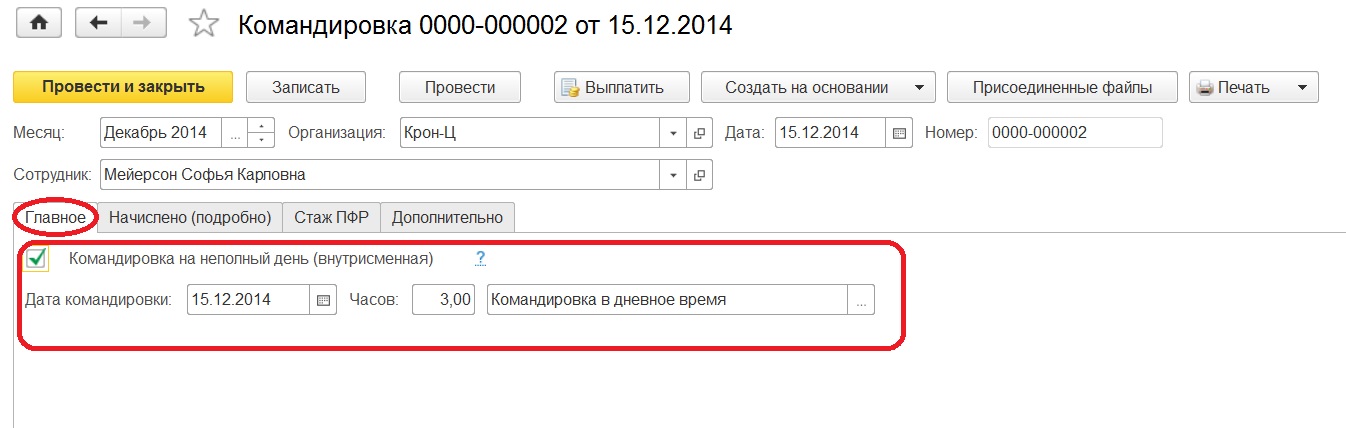
Что касается внутрисменной командировки, о которой упоминалось в начале, когда говорилось о постановке флажков в учете отсутствий. То, при наличии как раз второго флажка, на главной закладке документа "Командировка" появляется возможность внести данные о командировке на неполный день.
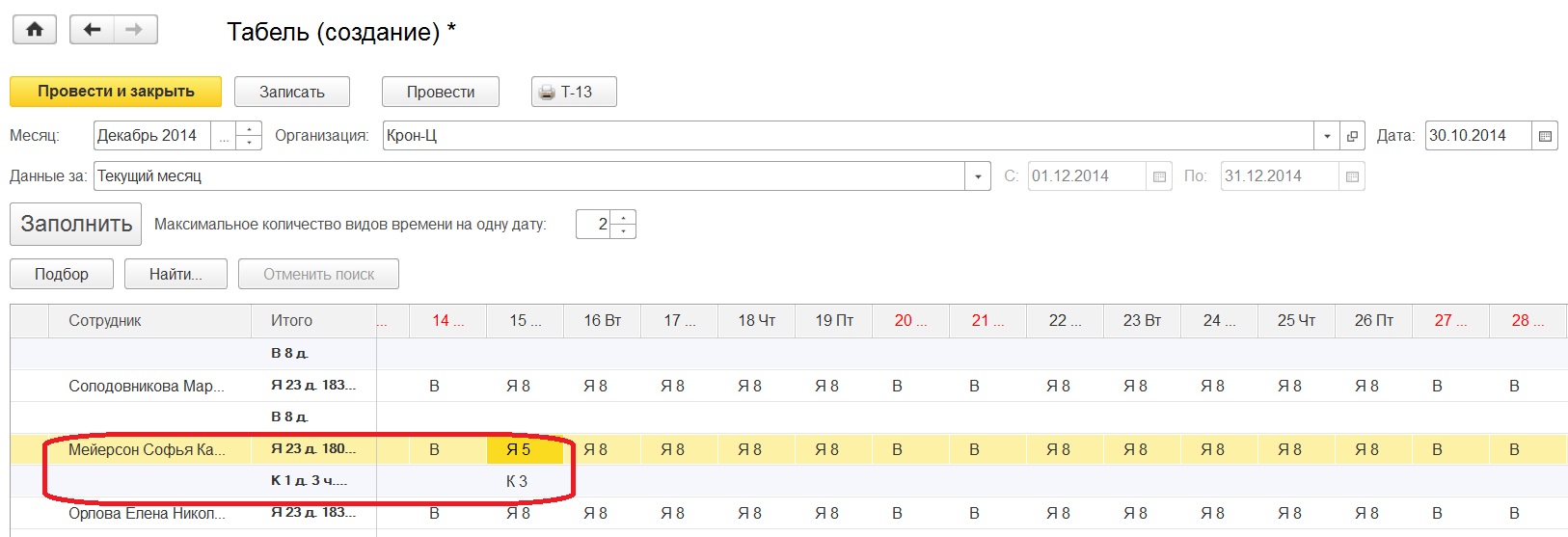
В итоге в табеле учета рабочего времени увидим следующую комбинацию:
Так выглядит оформление и расчет оплаты сотрудника, направленного в служебную командировку. Обращаем внимание, что от первоначальных настроек зависит вид документов и возможность ввода информации.
Рассмотрим, какие настройки должны быть выполнены в программе 1С:ЗУП 3 для того, чтобы иметь возможность регистрировать командировки, а также настройку, определяющую нюансы оплаты длительных командировок, т.е. командировок, начинающихся в одном месяце, а заканчивающихся – уже в другом.
- Начало
- Флажок Командировки
- Флажок Длительные командировки оплачивать помесячно
Флажок «Командировки»
Для того, чтобы в программе имелась возможность регистрировать командировки в настройках состава начислений и удержаний ( Настройка – Расчет зарплаты – Настройка состава начислений и удержаний ) на вкладке Учет отсутствий должен быть установлен флажок Командировки :

После установки этого флажка становится доступным документ Командировка .
Установка флажка В том числе внутрисменные позволит регистрировать командировки на несколько часов в течение одного рабочего дня (рабочей смены).
Флажок «Длительные командировки оплачивать помесячно»
Для «длительных» командировок (командировок, которые начинаются в одном месяце, а заканчиваются – в другом), в программе 1С:ЗУП 3 имеются два варианта оплаты:
По умолчанию применяется вариант «оплата всего периода командировки сразу». Если в организации принято оплачивать такие командировки помесячно, то в настройках состава начислений и удержаний на вкладке Учет отсутствий следует установить флажок Длительные командировки оплачивать помесячно :

Эта настройка переопределит вариант оплаты длительной командировки по умолчанию. Отметим, что в этом случае всё равно останется возможность для конкретной командировки выбрать и другой вариант оплаты, так как выбор варианта оплаты для конкретной командировки в любом случае производится в документе Командировка :

Помогла статья?
Получите еще секретный бонус и полный доступ к справочной системе БухЭксперт8 на 14 дней бесплатно
Похожие публикации
-
Рассмотрим, как регистрируются и оформляются в программе командировки...Речь идет о ситуации, когда работодатель долгосрочно (11 мес.) снимает.
Карточка публикации
Данную публикацию можно обсудить в комментариях ниже.Обратите внимание! В комментариях наши кураторы не отвечают на вопросы по программам 1С и законодательству.
Задать вопрос нашим специалистам можно по ссылке >>
Вы можете задать еще вопросов
Доступ к форме "Задать вопрос" возможен только при оформлении полной подписки на БухЭксперт8
Вы можете оформить заявку от имени Юр. или Физ. лица Оформить заявкуНажимая кнопку "Задать вопрос", я соглашаюсь с
регламентом БухЭксперт8.ру >>
Изменения в 2021 году, о которых нужно знать бухгалтеру
В 2022 году меняются правила выплаты пособий
Заполнение статистической формы №57-Т (ЗУП 3.1.4)
Огромное спасибо! Огромное количество информации как всегда интересно и доступно преподнесено Мариной Аркадьевной. Всегда с удовольствием посещаю ваши семинары
Читайте также:

